Excel(エクセル)の関数を使って合計を求める方法です。
ここでは関数の中でも簡単で最も基本となる「SUM」を使います。
オートSUMボタンを使って計算
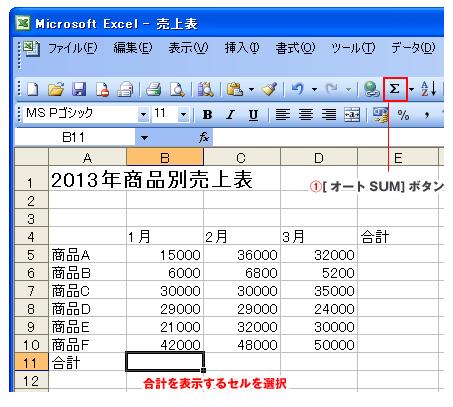
合計を表示させたいセルを選択し、ツールバーの[オートSUM]ボタンをクリックします。
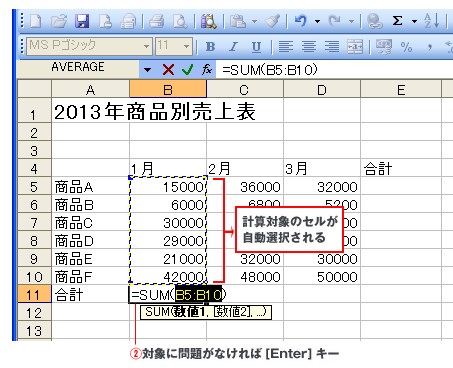
すると計算対象となるセル範囲が自動的に選択されます。
ここで対象範囲に問題がなければ[Enter]キーで確定。
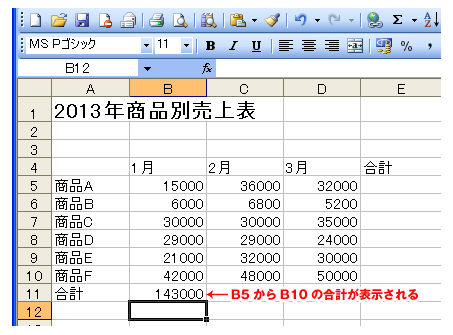
図のように全商品1月分(B5からB10)の合計が表示されます。
オートSUMボタンは他にも平均、カウント、最大値、最小値などを求めることができます。詳しくは各関数の解説ページを参照下さい。
離れたセルの合計を計算したい
自動選択される範囲は基本的に連続したセルになります。
ここで集計対象を「個別に選択したい」または「離れたセルを選択したい」場合は下記のような方法で操作します。
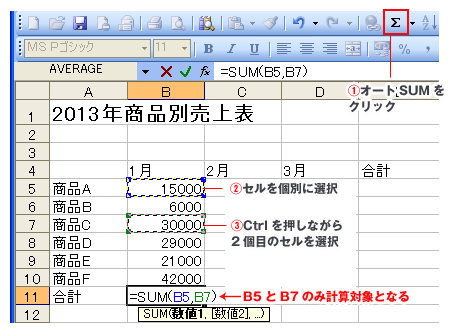
ツールバーの[オートSUM]ボタンをクリックします。(この時は自動選択の状態)
対象となるひとつ目のセルをクリックし、
[Ctrl]キーを押しながらふたつ目のセルをクリックします。
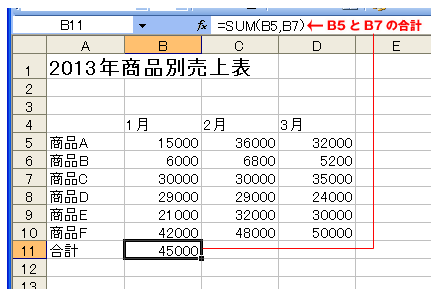
選択した「B5」「B7」の合計が表示されます。
[Ctrl]を押しながらの選択により対象を3つ4つと増やしていくことができます。

